Excel怎么合并单元格
1、首先选中需要合并的区域,如图:

2、点击工具栏里的【合并后居中】后面的小“倒三角”图标,如图:
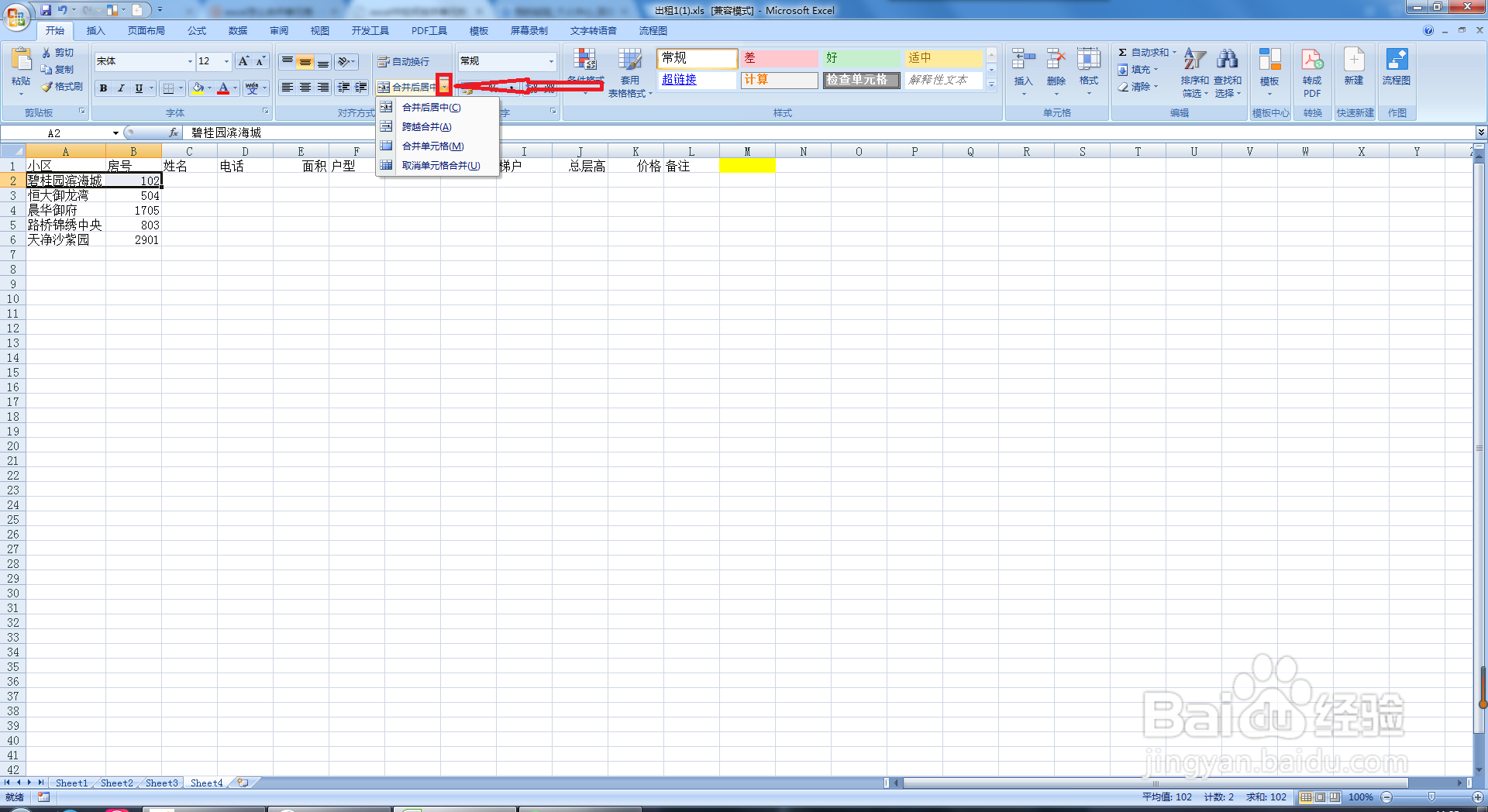
3、在下拉列表里选择适合自己的,这里小编演示点击【合并单元格】,如图:

4、这时就会提示“选定区域包含多重数值。合并到一个单元格后只能保留最左上角的数据。”意思就是,如果要合并的单元格中包含数据,只能保留第一个单元格中的数据,点击【确定】,如图:

5、之后合并单元格就完成了,如图:

1、首先选择需要合并的区域,如图:

2、然后单击鼠标右键,点击【设置单元格格式】,如图:
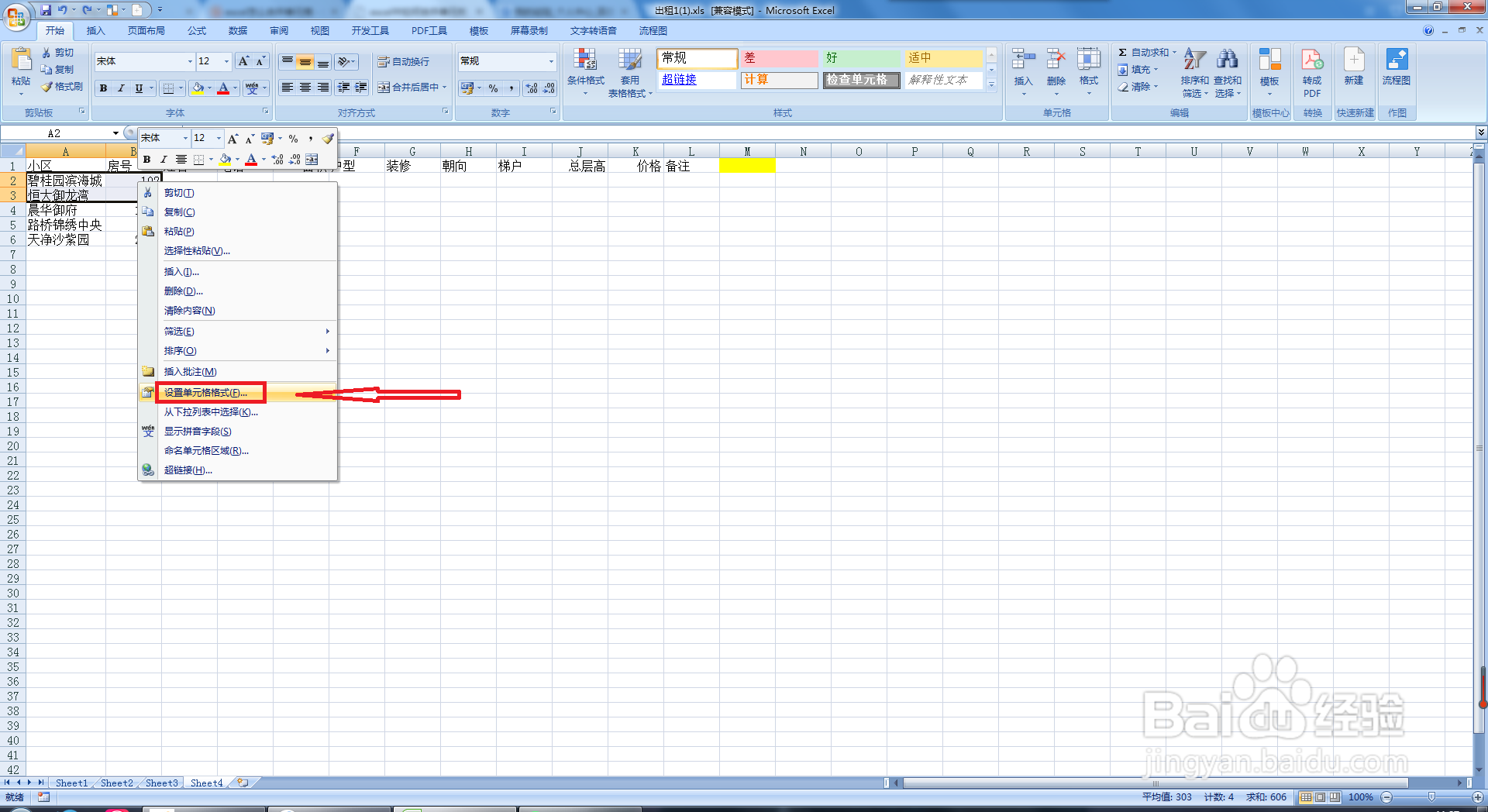
3、再点击【对齐】,如图:
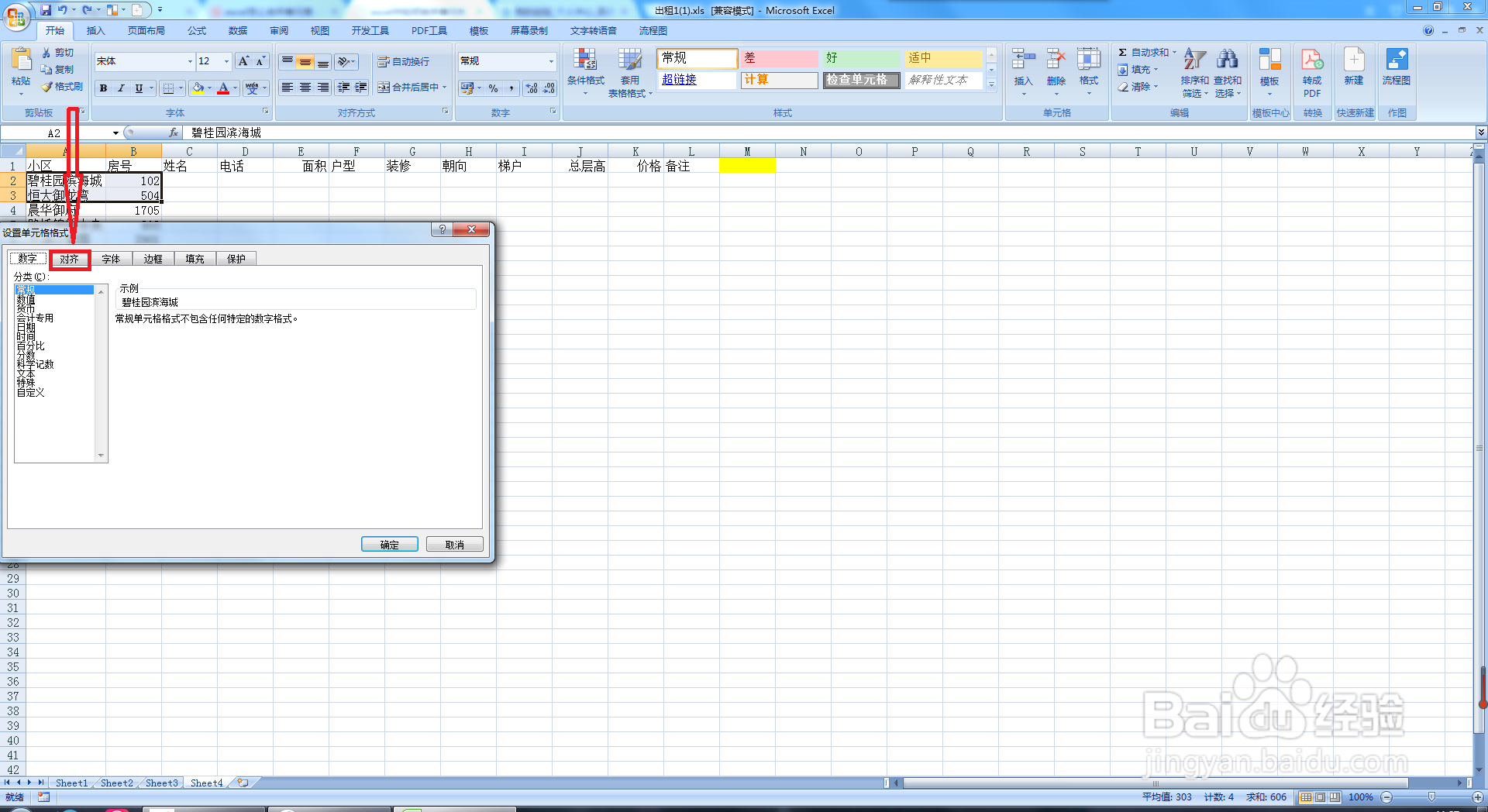
4、把【合并单元格】前面的勾选框勾上,如图:

5、这时就会提示“选定区域包含多重数值。合并到一个单元格后只能保留最左上角的数据。”然后点击【确定】,如图:
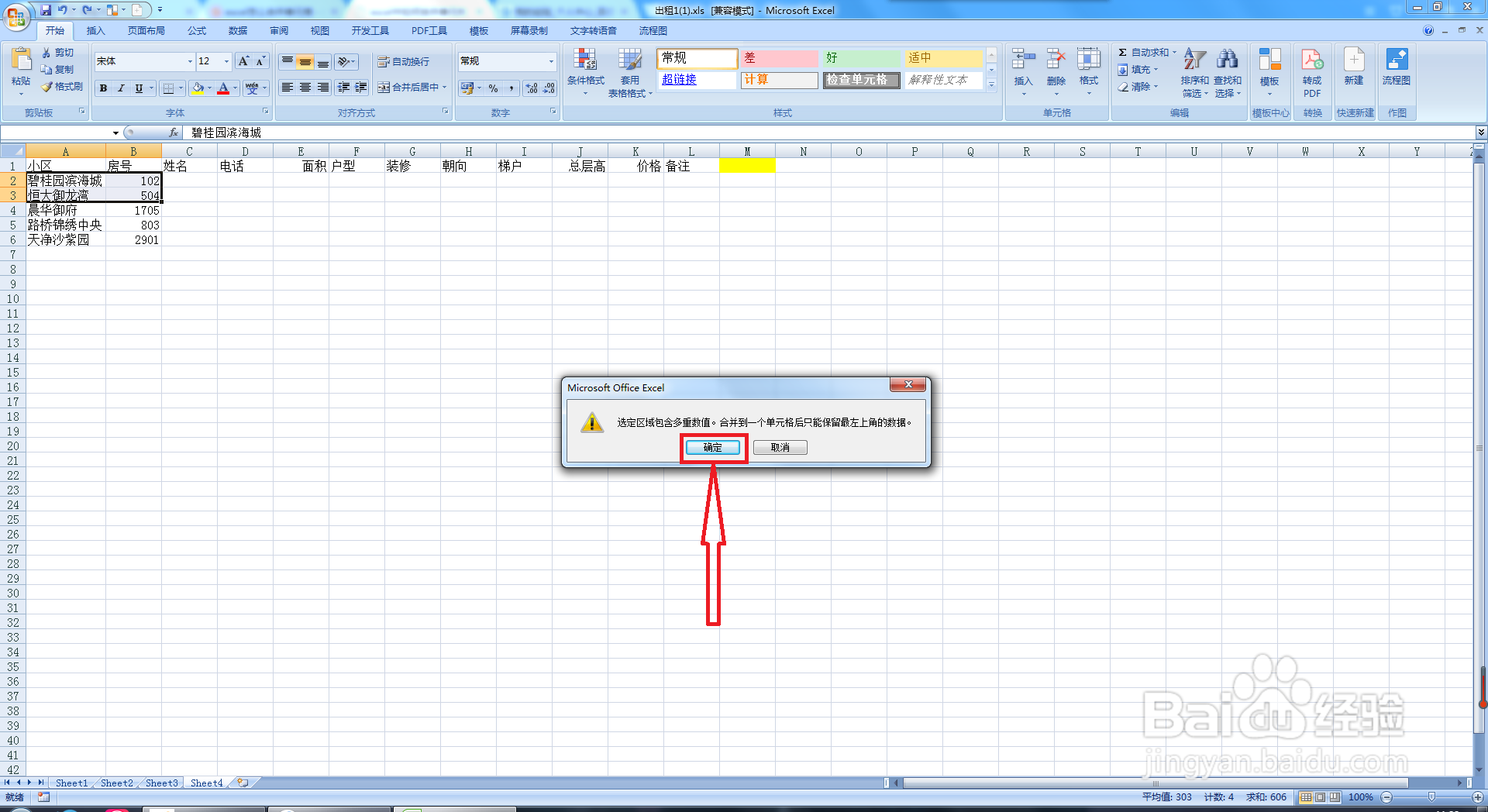
6、之后单元格就合并完成了,如图:
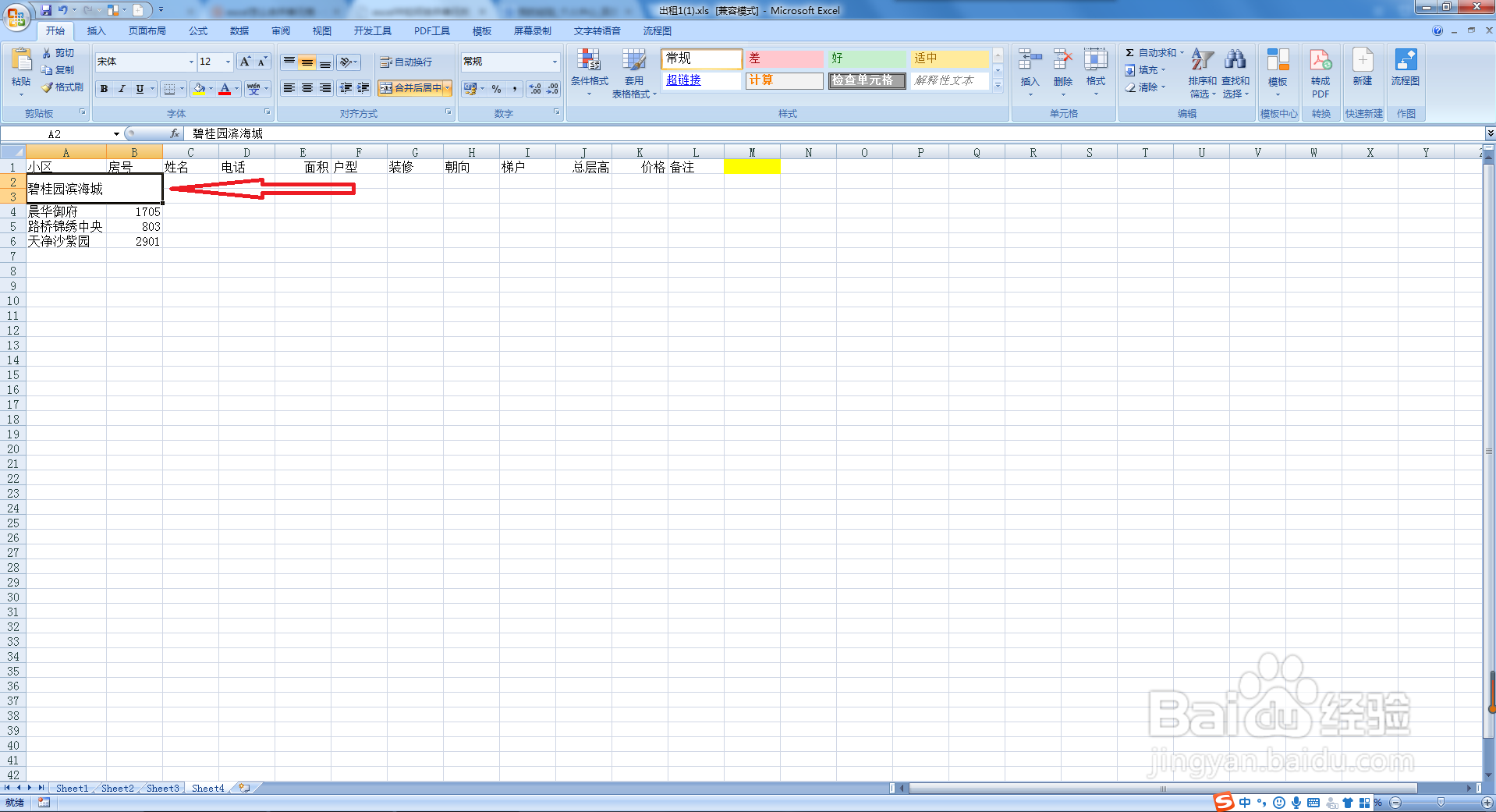
声明:本网站引用、摘录或转载内容仅供网站访问者交流或参考,不代表本站立场,如存在版权或非法内容,请联系站长删除,联系邮箱:site.kefu@qq.com。
阅读量:28
阅读量:90
阅读量:48
阅读量:22
阅读量:93